Что будет с компьютером если отключить жёсткий диск, не выключая компьютер?
Или какие есть мысли, умрёт ли жёсткий диск или нет, может сгорит материнская плата?
А такое, между прочим, бывает часто. Кабели, которыми диск подключается, могут иметь плохой контакт, особенно это касается информационного SATA кабелья. Они «сплошь брак» в том смысле, что у них мал ресурс работы — всего несколько лет, да и то, при условии, что его не трогали после подключения. У них очень, слишком тонкий слой золота на контактах. А если им часто переподключались (меняли HDD и подобное), то у него резко падает качество контактов. Как результат, виснет операционная система, «вдруг не обнаружив жесткого диска», из-за пропадания контакта в кабеле. А после отключения/перезагру зки, контакт может и восстановиться.
Что касается отключения кабеля питания «на ходу», тогда может произойти потеря информации, причем большим блоком — сразу много секторов. Современные диски имеют автопарковку блока головок и очень редко бывают ситуации (но бывают!), когда автопарковка не успевает и головки падают на поверхность диска и повреждают её.
Можно ли подключить второй жесткий диск, когда работает компьютер? Говорят, что в XP это можно делать. Не повредит ли это компу? И на какой шлейф лучше сажать: к HDD или к CDROM?
Только через Mobile Rack, причем через тот, который поддерживает горячую замену, иначе что-нибудь угробишь.
Горячее подключение винтов (при включенном компьютере) возможно ТОЛЬКО при использовании рэков. Включение винта в обычный контроллер винта на материнке при работающем компе приведет последний в нерабочее состояние, и тип операционной системы тут ни причем! Дело вфизических ограничениях стандарта IDE.
Компу не повредит, а вот винту вполне возможно.Для тех, кому надо выдергивать и вставлять винты на работающем компе — придуман интерфейс SATA, с IDE такие вещи безнаказанно не пройдут.
Если есть Hot Swap Mobile rack, то пожалуйста, только он должен стоить от 25 у.е., те, которые 8 — 12 — отключаю только питание.
Контроллер IDE не поддерживает горячее подключение дисков, при подобном подключении с большой вероятностью выйдет из строя либо сам винчестер, либо IDE-контроллер на материнской плате. Горячее подключение поддерживает интерфейс Serial ATA, так что если у вас материнская плата оборудована этим интерфейсом (или стоит дополнительный SATA-контроллер), то в таком случае можно организовать горячее подключение.
На своём примере: у меня 7200.7 SATA 160Gb + 20Gb IBM(IDE). Сату без проблем вытаскивал и вставлял, как и IDE IBM. Может материнка такая. Причём всё стабильно работало, без зависаний и прочей ерунды.
Стандарт не поддерживает, но можно пробовать. Риск, конечно есть :)При подключении сперва IDE шлейф, потом питание. При отключении — сперва питание, потом шлейф. В линухе такое делают, по крайней мере. Да и в винде пробовали.
Могу ли я использовать вместе HDD и SSD на ПК?
Вы можете эффективно управлять SSD и HDD вместе на одном компьютере. Используя функцию Migrate OS to SSD / HDD Wizard, вы можете переместить предыдущую операционную систему и все программы, установленные на HDD, на SSD.
Можно ли подключать жесткий диск во время работы компьютера
Часовой пояс: UTC + 3 часа
Запрошенной темы не существует.
Часовой пояс: UTC + 3 часа
Создано на основе phpBB® Forum Software © phpBB Group
Русская поддержка phpBB | Kolobok smiles © Aiwan
Можно ли работать за компьютером/ноутбуком без диска (HDD / SSD)
Можно (если он исправен)!
Но вам потребуется самостоятельно подготовить спец. загрузочную флешку, либо использовать LiveCD (+ в некоторых случаях понадобиться еще одна чистая флешка, не менее, чем на 40 ГБ).
Разумеется, если у вас загодя подобные флешки подготовлены не были — то вам потребуется рабочий ПК с Windows (попросите соседа/друга/коллегу. ).
Теперь рассмотрим пару вариантов «развития событий».
Вариант 1
Можно установить полноценную ОС Windows 10 на флешку ( обязательное условие : ваш USB-порт и флешка должны поддерживать USB 3.0; размер флешки не менее 32-40 ГБ).

Еще один показательный пример: USB 2.0 и USB 3.0 (обратите внимание на цвет, у 3.0 — он синий)
Как это делается:
- загружаем чистый образ с ОС Windows 10;
- устанавливаем утилиту Dism++ и запускаем процедуру восстановления;

Восстановить ОС из образа ISO (Dism++)
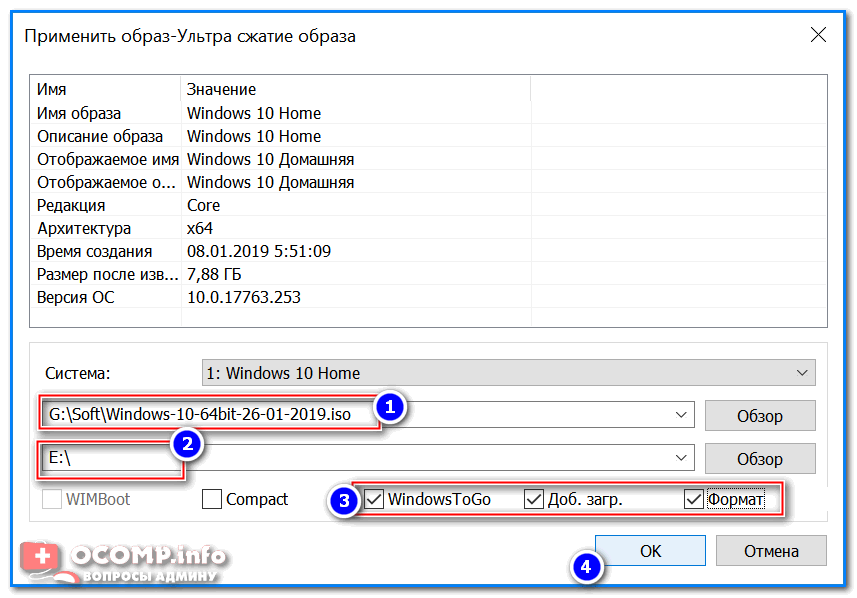
Настройки в Dism++ перед записью образа на флешку
Недостаток способа : полноценная Windows очень «неповоротлива» при установке на флешку. Например, одна загрузка системы с USB 3.0 занимает 3-5 мин. (после SSD с его 10 сек. — это испытание!).
В помощь!
Как установить полноценную Windows 10 на флешку и загружаться с нее — подробная инструкция
Вариант 2
Большинству пользователей (скорее всего) не нужна для временного использования полноценная ОС. А потому чтобы работу с ПК сделать более комфортной и быстрой — лучше использовать спец. подготовленные LiveCD (я рекомендую сборку от Сергея Стрельца).
Один раз подготовив такую аварийную флешку — вы в любой момент времени сможете загрузиться с нее и поработать в Windows (см. скриншот ниже). В ее арсенале есть все самые нужные программы: браузер, офисные редакторы, утилиты для работы с диском и т.д.
Какие программы есть на LiveCD от Сергея Стрельца
В помощь!
LiveCD для аварийного восстановления Windows — моя подборка для начинающих (+ описание, как правильно записать флешку).
Разбираемся
- На самом деле внешний жесткий диск — почти тоже самое, что и диск в ноутбуке. Это формат 2.5 дюйма диска, расположенный внутри корпуса, подключен к специальной плате, откуда уже передаются данные по USB-кабелю.
- Сам диск — такой же. То есть может быть некая оптимизация, например резиновые накладки, или корпусе, чтобы снизить всякие вибрации, эффект удара, все таки внешний диск создавался как переносное устройство.
- Теперь главное — сам жесткий диск может работать очень долго. Главное во время работы его не трогать — внутри находятся диски, которые крутятся примерно со скоростью 5400 или 7200 оборотов в минуту. Если его не трогать во время работы — он может прослужить долго. Если трогать — будут появляться бед-блоки, данные могут неправильно записаться и будут бед-блоки. Это такие блоки, которые уже не пригодны для записи. Чем их больше — тем хуже.
- А вот частое включение его или отключение — уже не очень хорошо. Если будет постоянно работать — это лучше, чем его часть включать/отключать. Подумайте сами — на поддержание скорости вращения дисков нужно меньше энергии, чем на раскрутку))
- Выяснили, во время работы их очень советуется не трогать. Кроме этого желательно смотреть чтобы температура не была выше 42 градусов. Лучше всего для этого поставить небольшой вентилятор для обдува (например можно подключить его к блоку питания компьютера).
- Однако при соблюдении всех условий, все же обычные жесткие диски, которые устанавливаются внутрь компьютерного корпуса — будут понадежнее. Даже если это ноутбучный формат 2.5, он также подключается, как и диск 3.5.

Есть с усиленным корпусом, типа защита от тряски, ударов, но на самом деле на практике это мало защищает например при падении.
А вот интересное устройство — обычный диск компьютерный, формата 3.5, можно таким вот простым способом сделать внешним:

Конечно удобство здесь не на первом месте, это как док-станция)) но зато легко поменять если что на другой, как кассета данных прям))

Внутри любого внешнего накопителя скрывается обычный ноутбучный 2.5 диск.
Надеюсь данная информация оказалась полезной. Удачи и добра, до новых встреч друзья!









